Kaip ištaisyti „Windows“ naujinimo 0x80070057 klaidą
Įvairios / / April 22, 2022

„Windows“ yra labiausiai pageidaujama operacinė sistema pasaulyje dėl savo funkcijų. „Microsoft“ bando improvizuoti savo našumą periodiškai atnaujindama, taip pat taiso klaidas ir klaidas ankstesnėse versijose. Tačiau kartais diegdami naujinimus galite susidurti su erzinančia „Windows 10“ naujinimo klaida 0x80070057, kuri neleidžia atnaujinti. Tai gali būti dėl sugadintų failų, programų ar kenkėjiškos programinės įrangos. Tačiau yra daug būdų suprasti, kaip ištaisyti 0x80070057 Windows naujinimo klaidą. Skaitykite toliau šį vadovą, kad sužinotumėte, kaip ištaisyti „Windows“ naujinimo 0x80070057 klaidą.
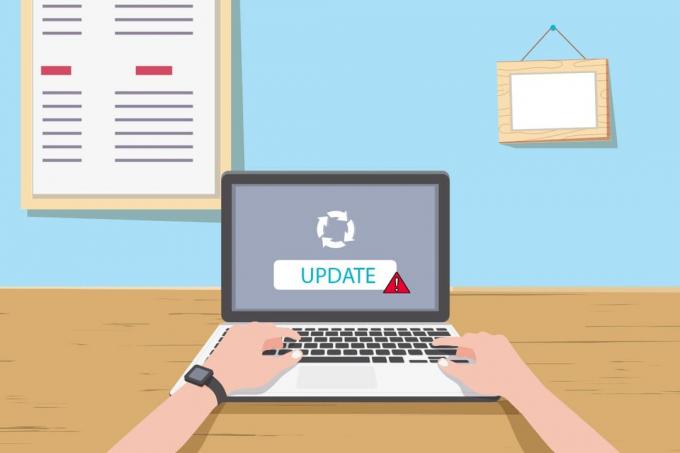
Turinys
- Kaip ištaisyti „Windows“ naujinimo 0x80070057 klaidą
- 1 būdas: išvalykite vietą diske
- 2 būdas: sinchronizuokite Windows datą ir laiką
- 3 būdas: paleiskite kenkėjiškų programų nuskaitymą
- 4 būdas: paleiskite „Windows Update“ trikčių šalinimo įrankį
- 5 būdas: pataisykite sugadintus failus
- 6 būdas: iš naujo nustatykite naujinimo komponentus
- 7 būdas: įgalinkite „Windows Update Services“.
- 8 būdas: ištrinkite programinės įrangos platinimo failus
- 9 būdas: naudokite atkūrimo parinktis
- 10 būdas: iš naujo nustatykite kompiuterį
- Papildomi metodai
Kaip ištaisyti „Windows“ naujinimo 0x80070057 klaidą
Sugadinti failai, sugadinti skaidiniai ir kitos problemos, kylančios dėl trečiųjų šalių programų jūsų kompiuteryje. Galite susidurti su 0x80070057 „Windows“ naujinimo klaida, kai bandysite kurti atsargines failų kopijas, įdiegti naują naujinimą, naują aparatinę ar programinę įrangą, naują skaidinį, sukurti naują profilį programoje „Outlook“ ir pan. Kartais jie atsiranda be jokios priežasties. Katastrofiškiausia klaidos versija yra Mėlynas mirties ekranas arba tuščias langas. Gana sunku tiksliai nustatyti konkrečią šios klaidos priežastį. Taigi, norėdami rasti sprendimą, turėtumėte išbandyti visus šiame straipsnyje nurodytus metodus. Štai keletas dalykų, nurodančių „Windows 10“ naujinimo klaidos 0x80070057 priežastis.
- Iškilo problemų dėl jūsų standžiojo disko arba SSD disko.
- Bandote įdiegti didelį naujinimą, kuris netilpo jūsų disku.
- Trečiosios šalies programa trukdo diegti naujinimą.
- Netinkami „Windows“ registro raktai kompiuteryje.
- Viruso ar kenkėjiškų programų ataka.
- Netinkamas bet kurios dabartinės programos išjungimas arba gedimas.
Dabar eikite į kitą skyrių, kad sužinotumėte trikčių šalinimo metodus, kurie padės išspręsti 0x80070057 klaidą.
Štai keletas galimų ir veiksmingų trikčių šalinimo būdų, pradedant nuo labiausiai paplitusių ir paprastų. Jei gaunate Windows 10 naujinimo klaidą 0x80070057, vadovaukitės toliau aptartais būdais, kad ją ištaisytumėte.
1 būdas: išvalykite vietą diske
Vietos atlaisvinimo įrankis yra viena iš geriausių nemokamų „Windows 10“ kompiuterio funkcijų, leidžiančių išvalyti erdvę pašalinant didelius nepageidaujamus failus. Ištrina visus laikinuosius failus, diegimo žurnalus, talpyklą ir miniatiūras. Tai paprasčiausias būdas ištaisyti 0x80070057 klaidą. Galite atlaisvinti keletą gigabaitų vietos kompiuteryje atlikdami toliau nurodytus veiksmus.
1. paspauskite ir palaikykite „Windows + I“ klavišai kartu atidaryti „Windows“ nustatymai.
2. Dabar spustelėkite Sistema kaip parodyta žemiau.
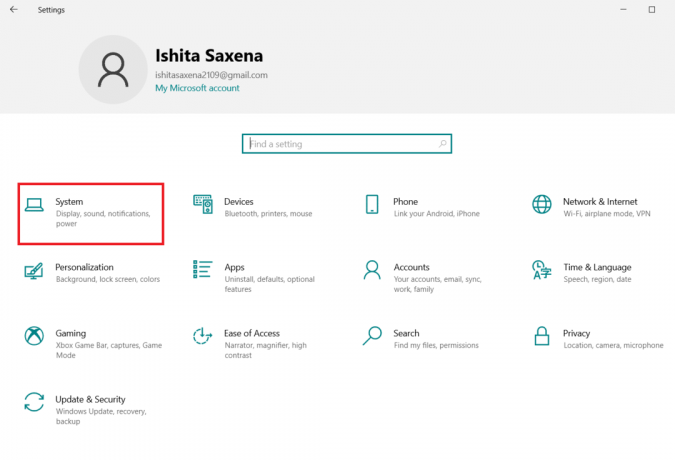
3. Kairiojoje srityje spustelėkite Sandėliavimas skirtuką ir dešinėje srityje pasirinkite Konfigūruokite „Storage Sense“ arba paleiskite ją dabar nuoroda kaip paryškinta.

4. Kitame lange slinkite žemyn iki Atlaisvinkite vietos dabar skyrių ir pasirinkite Išvalykite dabar parinktis, kaip parodyta.

Dabar visi laikinieji failai bus išvalyti, o dabar pabandykite atnaujinti „Windows“ ir patikrinkite, ar problema išspręsta.
2 būdas: sinchronizuokite Windows datą ir laiką
Kai atnaujinate „Windows“, serveris užtikrina, kad data ir laikas jūsų kompiuterio sutampa su toje konkrečioje geografinėje vietoje esančio serverio data ir laiku. Ši funkcija, nors ir nepastebima daugelio vartotojų, pirmiausia skirta išvengti duomenų vagystės ar netinkamo naudojimo. Galite gauti naujinimo klaidą 0x80070057, kai „Windows 10“ kompiuteryje nustatote neteisingus datos ir laiko nustatymus. Įsitikinkite, kad jūsų kompiuterio data ir laikas yra teisingi, atlikdami toliau nurodytus veiksmus.
1. Pataikykite „Windows“ klavišas ir tipas Datos ir laiko nustatymai ir spustelėkite Atviras.

2. Patikrinkite ir pasirinkite Laiko zona iš išskleidžiamojo sąrašo ir įsitikinkite, kad tai jūsų dabartinis geografinis regionas.
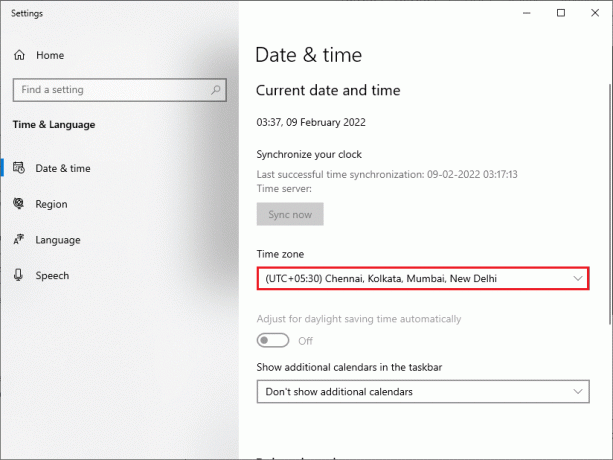
3. Įsitikinkite, kad laikas ir data sutampa su Universalus laikas ir data.
Jei yra kokių nors nukrypimų, pataisykite ir patikrinkite, ar išsprendėte problemą.
Taip pat skaitykite:Ištaisykite „Windows“ naujinimo klaidą 0x800704c7
3 būdas: paleiskite kenkėjiškų programų nuskaitymą
Kartais šią varginančią klaidą 0x80070057 gali sukelti viruso ar kenkėjiškų programų ataka. Būtinai periodiškai nuskaitykite savo kompiuterį, kad atsikratytumėte šių kenkėjiškų programų atakų. Visada visapusiškai patikrinkite kompiuterį, atlikdami antivirusinį nuskaitymą, kaip parodyta mūsų vadove paleiskite virusų nuskaitymą mano kompiuteryje. „Windows Defender“ ugniasienė išspręs visas su virusais susijusias problemas.
4 būdas: paleiskite „Windows Update“ trikčių šalinimo įrankį
Taip pat galite paleisti „Windows“ naujinimo trikčių šalinimo įrankį. Tai yra integruota funkcija, skirta ištaisyti visas atnaujinimo klaidas. Jis pataisys su „Windows Update“ susijusius laikinuosius failus ir paslaugas bei iš naujo nustatys „Windows Update“ komponentus. Perskaitykite mūsų vadovą paleiskite „Windows Update“ trikčių šalinimo įrankį.
5 būdas: pataisykite sugadintus failus
Jei vis tiek susiduriate su Windows 10 naujinimo klaida 0x80070057, jūsų kompiuteryje gali būti sugadinti failai. „Windows 10“ kompiuteryje yra įmontuotų funkcijų, tokių kaip SFC (sistemos failų tikrintuvas) ir DISM (diegimo vaizdo aptarnavimas ir valdymas), kad nuskaitytų ir pašalintumėte kenksmingus sugadintus failus. Galite vadovautis mūsų vadovu Taisymo sistemos failai „Windows 10“..
6 būdas: iš naujo nustatykite naujinimo komponentus
Norint išspręsti visas su naujinimu susijusias problemas, yra kitas veiksmingas trikčių šalinimo būdas, „Windows Update“ komponentų nustatymas iš naujo. Ši procedūra iš naujo paleidžia BITS, Kriptografinė, MSI diegimo programa, „Windows Update“ paslaugos ir naujinimų aplankai, tokie kaip SoftwareDistribution ir Catroot2. Štai keletas nurodymų, kaip iš naujo nustatyti „Windows Update“ komponentus.
1. Paspauskite „Windows“ klavišas, tipas Komandinė eilutė, ir spustelėkite Paleisti kaip administratorius.
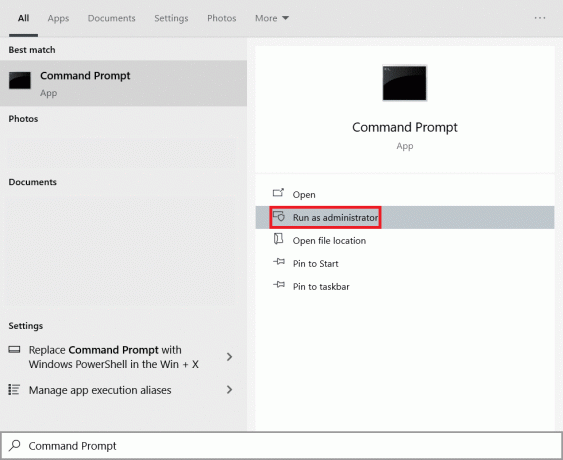
2. Įveskite šias komandas vienas po kito ir pataikė Įveskite raktą po kiekvienos komandos.
net stop wuauservtinklo stotelė cryptSvcnet stop bitaitinklo stotelė msiserverren C:\Windows\SoftwareDistribution SoftwareDistribution.old ren C:\Windows\System32\catroot2 Catroot2.old net start wuauservtinklo pradžia cryptSvctinklo pradžios bitai tinklo paleidimo msiserver
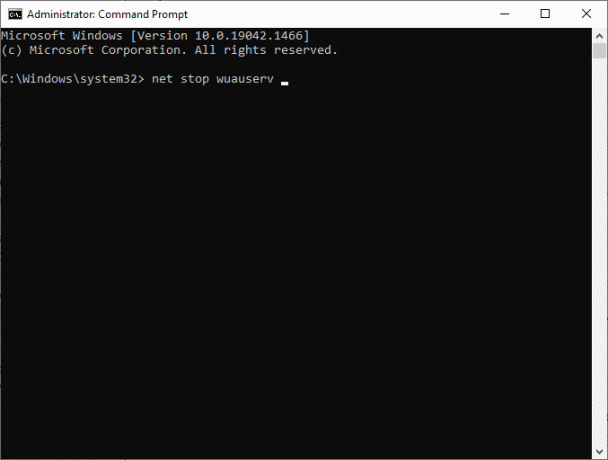
Palaukite, kol komandos bus įvykdytos, ir patikrinkite, ar klaida 0x80070057 ištaisyta, ar ne.
Taip pat skaitykite:Kaip ištaisyti „Windows“ naujinimo klaidą 80072ee2
7 būdas: įgalinkite „Windows Update Services“.
Norėdami ištaisyti 0x80070057 klaidą, patikrinkite, ar veikia Windows naujinimo paslaugos. Jie valdo „Microsoft“ išleistų naujinimų platinimą. Štai kaip tai padaryti.
1. Pataikykite „Windows“ klavišas, tipas paslaugos, ir spustelėkite Paleisti kaip administratorius.

2. Dabar paslaugų lange slinkite žemyn ir ieškokite „Windows“ naujinimo paslaugos ir spustelėkite jį.
3. Dešiniuoju pelės mygtuku spustelėkite Savybės kaip pavaizduota žemiau esančiame paveikslėlyje.
Pastaba: Taip pat galite dukart spustelėti „Windows“ naujinimo paslaugos atidaryti Savybės langas.

4. Nustatyti Paleidimo tipas į Automatinis, kaip parodyta žemiau.
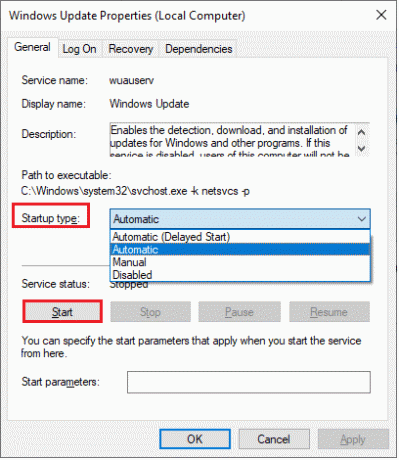
5. Spustelėkite Taikyti > Gerai norėdami išsaugoti pakeitimus.
8 būdas: ištrinkite programinės įrangos platinimo failus
Kartais galite ištaisyti 0x80070057 klaidą rankiniu būdu iš naujo paleisdami „Windows“ naujinimo paslaugą. Vykdykite toliau pateiktas instrukcijas, kad įgyvendintumėte tą patį.
1. Paleisti Paslaugos kaip administratorius.
2. Slinkite žemyn ekranu ir dešiniuoju pelės mygtuku spustelėkite įjungta Windows "naujinimo.
Pastaba: Jei dabartinė būsena nėra Bėgimas, galite praleisti toliau pateiktą veiksmą.
3. Čia, spustelėkite Sustabdyti jei rodoma dabartinė būsena Bėgimas.
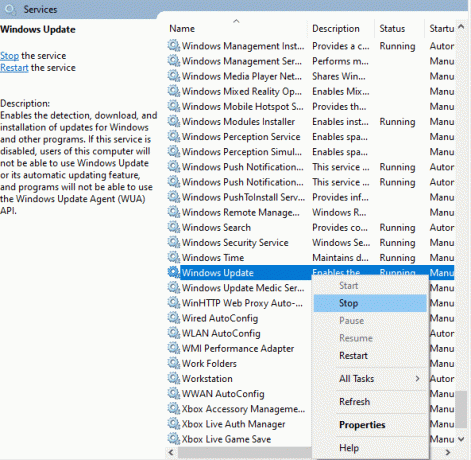
4. Jūs gausite raginimą, „Windows“ bando sustabdyti šią paslaugą vietiniame kompiuteryje… Palaukite, kol raginimas bus baigtas. Tai užtruks maždaug 3–5 sekundes.
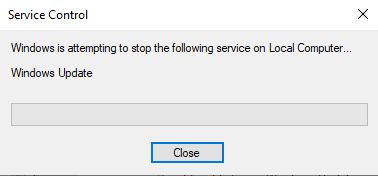
5. Atidaryk Failų naršyklė spustelėdami „Windows + E“ klavišai kartu. Dabar eikite į šį kelią.
C:\Windows\SoftwareDistribution\DataStore
6. Pasirinkite visus failus ir aplankus paspausdami „Control“ + A raktai kartu ir dešiniuoju pelės mygtuku spustelėkite ant tuščios vietos.
7. Pasirinkite Ištrinti galimybė pašalinti visus failus ir aplankus iš „DataStore“ vietos.
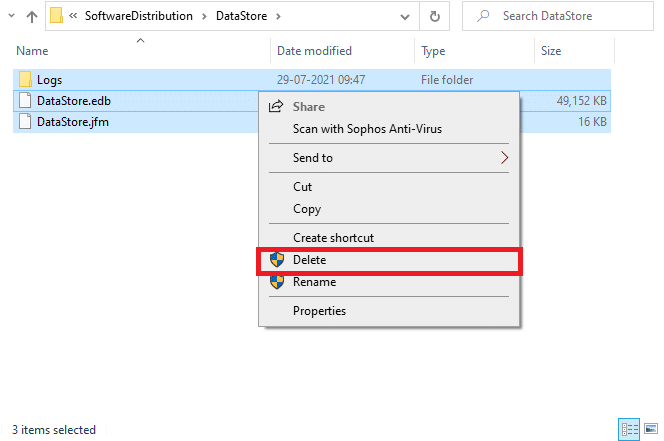
8. Dabar eikite į pateiktą kelias, ir Ištrinti visus failus atsisiuntimų vietoje, kaip minėta ankstesniame veiksme.
C:\Windows\SoftwareDistribution\Download
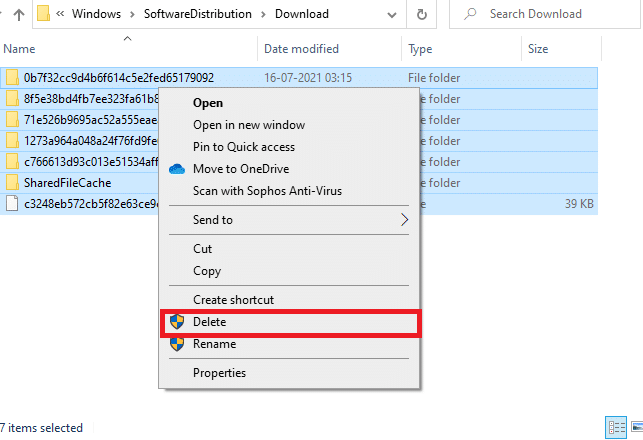
9. Grįžkite į Paslaugos langas ir dešiniuoju pelės mygtuku spustelėkite įjungta Windows "naujinimo.
10. Pasirinkite Pradėti parinktis, kaip parodyta žemiau esančiame paveikslėlyje.

11. Jūs gausite raginimą, „Windows“ bando paleisti šią paslaugą vietiniame kompiuteryje… Palaukite 3–5 sekundes ir uždarykite paslaugų langą.
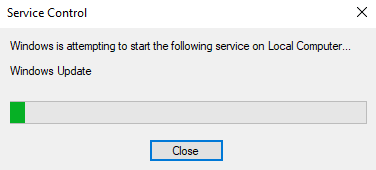
12. Pagaliau, iš naujo paleiskite kompiuterį ir patikrinkite, ar išspręsta 0x80070057 Windows 10 naujinimo klaida.
Taip pat skaitykite:7 būdai, kaip ištaisyti iaStorA.sys BSOD klaidą sistemoje „Windows 10“.
9 būdas: naudokite atkūrimo parinktis
Jei problema neišsprendžiama rankiniu būdu ištrynus programinės įrangos platinimo aplanko komponentus arba jei pašalindami failus susidūrėte su kokiomis nors klaidomis, atlikite toliau nurodytus veiksmus. Šios instrukcijos paleis kompiuterį atkūrimo režimu, kad galėtumėte jį ištrinti be jokių problemų.
1. Pataikykite „Windows“ klavišas ir tipas Atkūrimo parinktys taip, kaip parodyta. Atidarykite geriausius rezultatus.

2. Viduje konors Nustatymai langą, spustelėkite Paleiskite iš naujo dabar parinktis pagal Išplėstinis paleidimas taip, kaip parodyta.
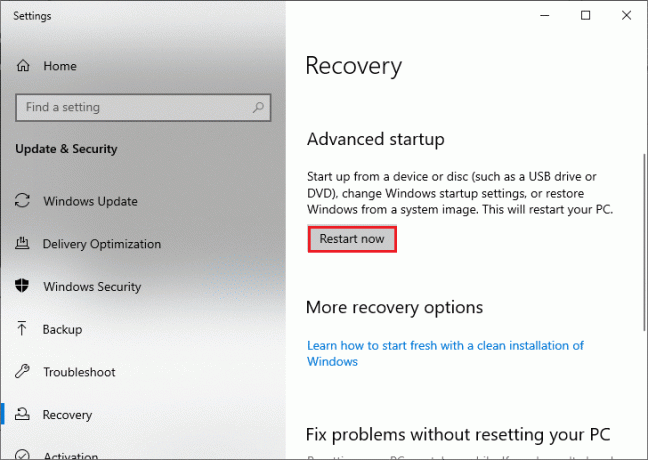
3. Spustelėkite Trikčių šalinimas viduje konors Pasirinkite parinktį langas.
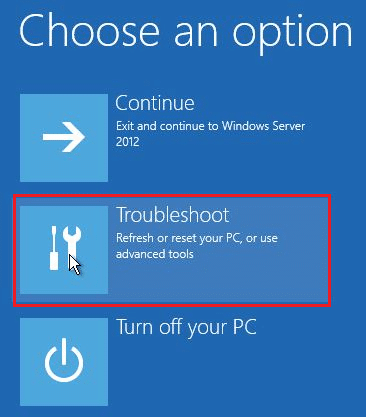
4. Spustelėkite Išplėstiniai nustatymai taip, kaip parodyta.
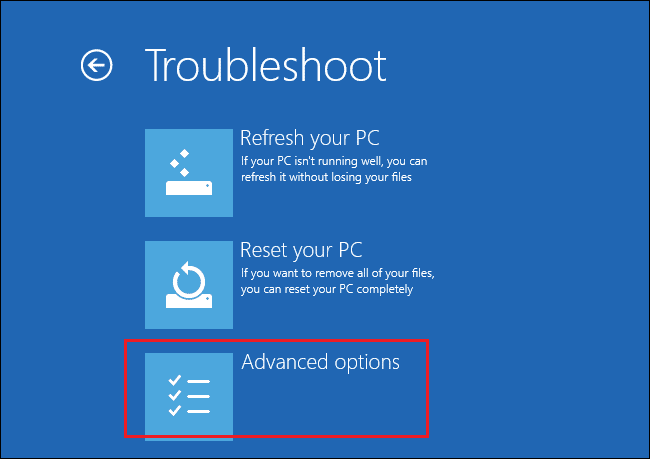
5. Spustelėkite Paleisties nustatymai kaip paryškinta.

6. Viduje konors Paleisties nustatymai langą, spustelėkite Perkrauti.
7. Kai kompiuteris bus paleistas iš naujo, pamatysite žemiau esantį ekraną. Štai, paspauskite F5 klaviatūros klavišą į Įjunkite saugųjį režimą su tinklu variantas.
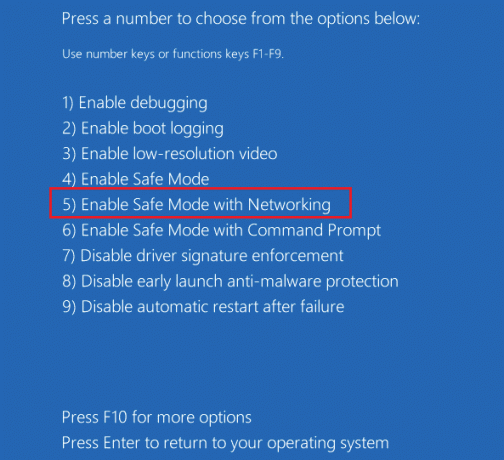
8. paspauskite ir palaikykite „Windows + E“ klavišai kartu atidaryti Failų naršyklė. Eikite į toliau nurodytą vietą.
C:\Windows\SoftwareDistribution
9. Pasirinkite visus failus aplanke Software Distribution ir Ištrinti juos.

10. Tada iš naujo paleiskite kompiuterį ir pabandykite atnaujinti „Windows Update“. Jūs neturėtumėte vėl susidurti su problema.
10 būdas: iš naujo nustatykite kompiuterį
Jei nė vienas iš aukščiau išvardytų metodų jums netinka, tai yra paskutinė išeitis. Galite iš naujo nustatyti kompiuterį, kad galiausiai ištaisytumėte šią klaidą. Štai kaip tai padaryti.
1. Atlikite 1 ir 2 veiksmus iš 5 būdo.
2. Pasirinkite Atsigavimas parinktį iš kairiosios srities ir spustelėkite Pradėti dešinėje srityje.

3. Dabar pasirinkite parinktį iš Iš naujo nustatykite šį kompiuterį langas.
- Laikykite mano failus parinktis pašalins programas ir nustatymus, bet išsaugos asmeninius failus.
- Pašalinkite viską parinktis pašalins visus asmeninius failus, programas ir nustatymus.
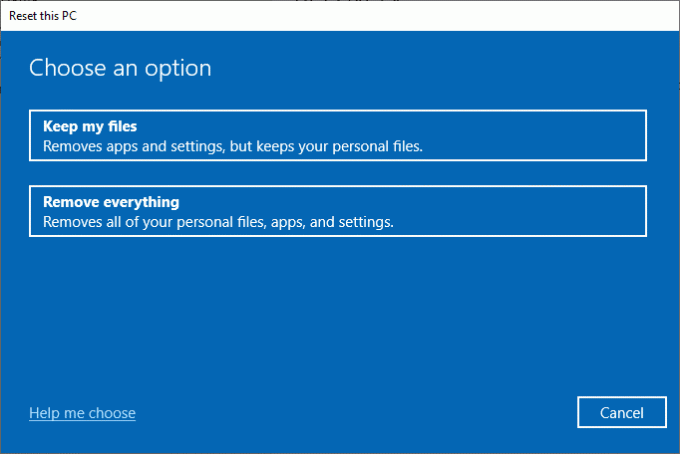
4. Galiausiai vykdykite ekrane pateikiamas instrukcijas, kad užbaigtumėte nustatymo iš naujo procesą.
Taip pat skaitykite:Kaip ištrinti „Win“ sąrankos failus „Windows 10“.
Papildomi metodai
Štai keletas papildomų pataisymų, kurie padės pašalinti 0x80070057 Windows naujinimo klaidą.
1 būdas: sukonfigūruokite automatinius naujinimus
Užuot atnaujinę „Windows“ naujinimus rankiniu būdu, galite sukonfigūruoti automatinius naujinimus, kaip nurodyta toliau.
1. Atidaryk Bėk dialogo langą ir įveskite gpedit.msc ir paspauskite Ctrl + Shift + Enter klavišai kartu atidaryti Vietos grupės strategijos redaktorius su administracinėmis teisėmis.
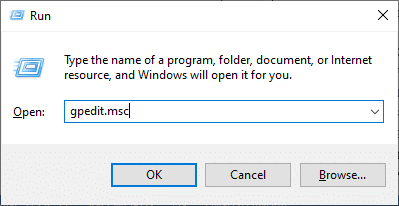
2. Dukart spustelėkite Kompiuterio konfigūracija kairėje srityje ir išskleidžiamajame sąraše dar kartą dukart spustelėkite Administravimo šablonai aplanką, kaip parodyta.
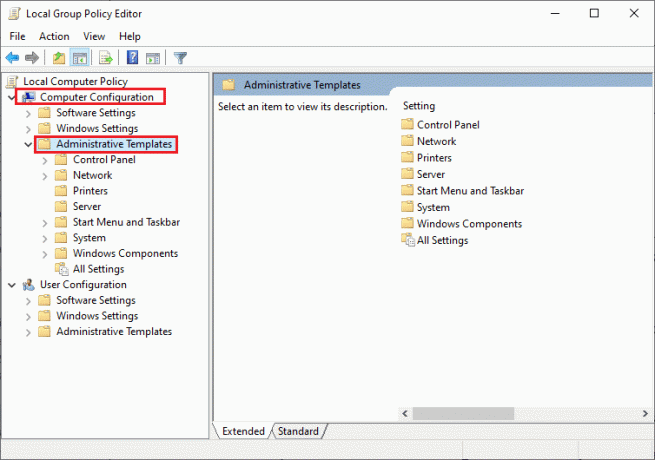
3. Dukart spustelėkite „Windows“ komponentai aplanką iš aplanko Administravimo šablonai.

4. „Windows“ komponentų aplanke dukart spustelėkite Windows "naujinimo aplanką.
5. „Windows“ naujinimo aplanke slinkite žemyn dešinėje srityje ir ieškokite Konfigūruokite automatinius naujinimus failą. Patikrinkite, ar jo valstybė yra nustatytas Įjungtas. Jei būsena neįjungta, dukart spustelėkite Konfigūruokite automatinius naujinimus failą.
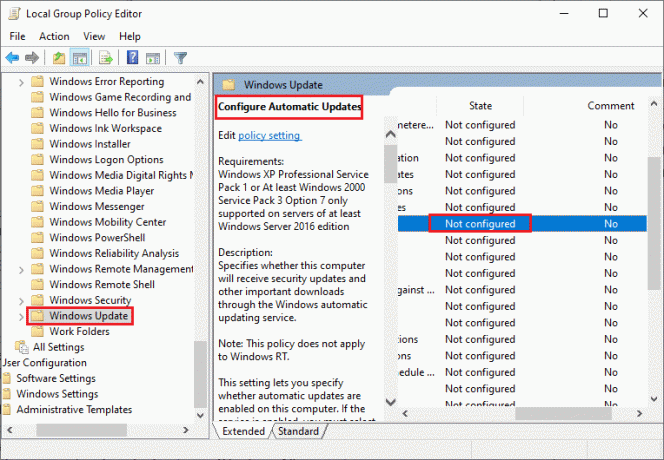
6. Viduje konors Konfigūruokite automatinius naujinimus langą, spustelėkite Įjungtas parinktį ir pasirinkite vieną iš toliau pateiktų parinkčių Konfigūruokite automatinį atnaujinimą Meniu.
- 2-Praneškite apie atsisiuntimą ir automatinį įdiegimą
- 3-Automatinis atsisiuntimas ir pranešimas apie diegimą
- 4-Automatinis atsisiuntimas ir diegimo suplanavimas
- 5-Leiskite vietiniam administratoriui pasirinkti nustatymą
- 7 – Automatinis atsisiuntimas, „Pranešti“, kad įdiegtumėte „Pranešti, kad paleistumėte iš naujo“.
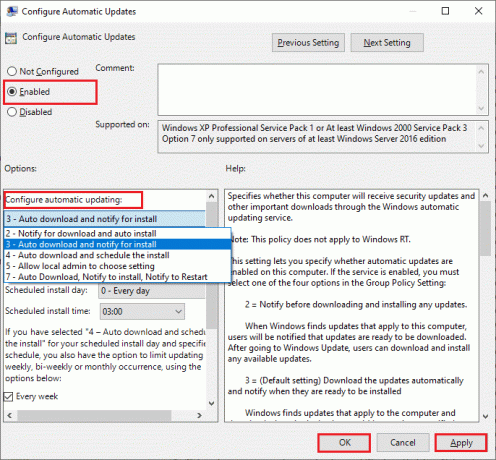
Be to, jei turite a Debesis Foggeris visiškai pašalinkite programą kompiuteryje. Jį rasite bėgdami appwiz.cpl dialogo lange Vykdyti ir pašalinkite jį iš ten.
Taip pat skaitykite:5 būdai, kaip atidaryti vietinės grupės strategijos rengyklę sistemoje „Windows 10“.
2 būdas: patobulinkite registro rengyklę
Šis metodas yra neįprastas, bet veiksmingas sprendimas, padėsiantis ištaisyti 0x80070057 klaidą. Atlikite toliau nurodytus veiksmus.
1. Pataikykite „Windows“ klavišas, tipas Užrašų knygelė, ir spustelėkite Atviras.
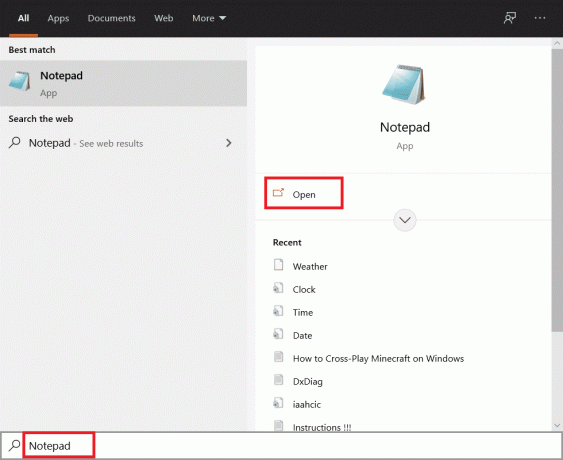
2. Nukopijuokite ir įklijuokite toliau pateiktą informaciją kodas.
document:"IsConvergedUpdateStackEnabled"=dword: 00000000[HKEY LOCAL MACHINE\SOFTWARE\Microsoft\WindowsUpdate\UX\Settings]"UxOption"=dword: 00000000
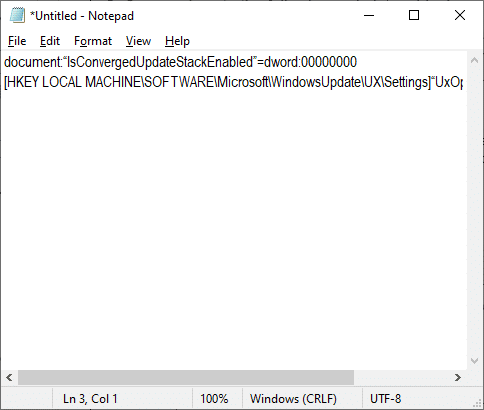
3. Išsaugokite failą kaip wufix.reg. Atkreipkite dėmesį, kad failo tipą nustatėte kaip Visi failai.
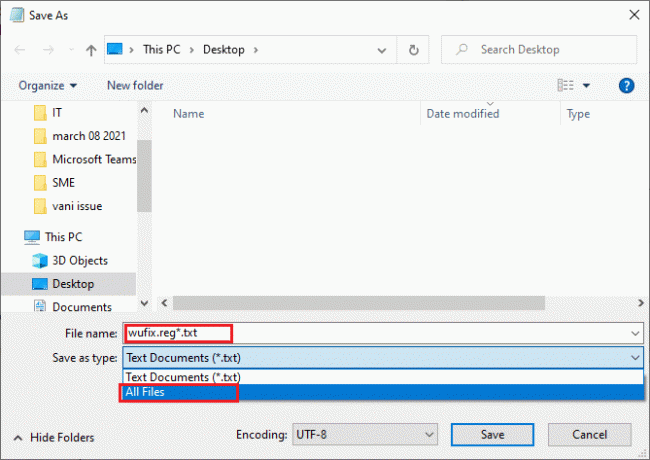
4. Atidarykite failą ir sutikite su raginimu spustelėdami Taip.
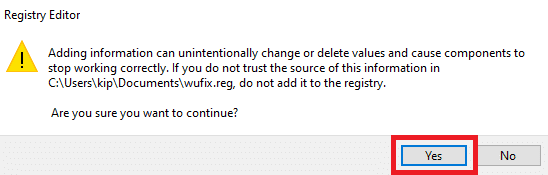
Patikrinkite, ar 0x80070057 Windows 10 naujinimo klaida ištaisyta, ar ne.
Rekomenduojamas:
- 12 geriausių JK televizijos „Kodi“ kanalų
- Kaip ištaisyti WDF_VIOLATION klaidą sistemoje „Windows 10“.
- Ištaisykite „Windows 10“ naujinimo klaidą 0x80072ee7
- Pataisymas Nepavyko atsisiųsti iš „Microsoft Store“.
Tikimės, kad šis vadovas buvo naudingas ir sužinojote, kaip pataisyti „Windows“ naujinimas 0x80070057 klaida. Praneškite mums, kuris metodas jums buvo geriausias. Be to, jei turite klausimų / pasiūlymų dėl šio straipsnio, nedvejodami palikite juos komentarų skiltyje.



